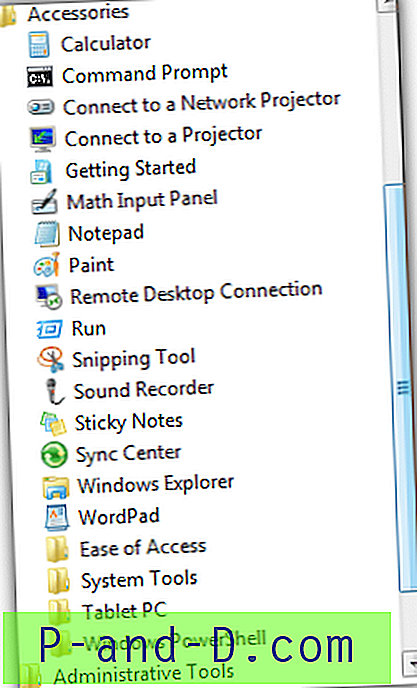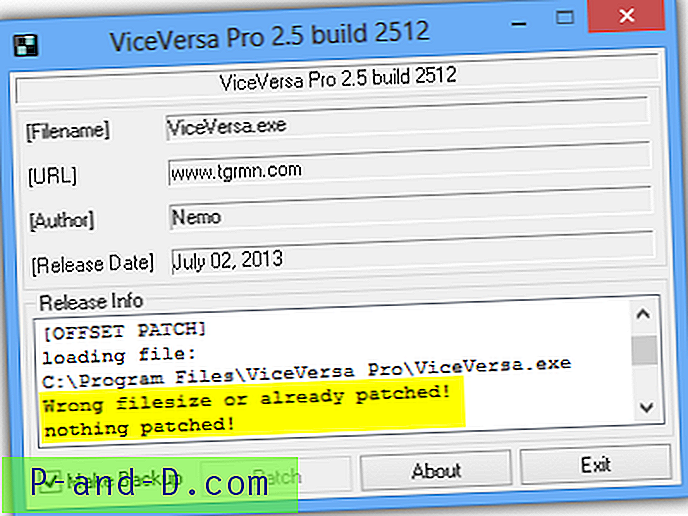Hvis du regelmessig har folk som spør deg hvordan du gjør noe på PC-en deres, er vanligvis den enkleste måten å veilede dem gjennom Start-menyen og fortelle dem å bare klikke på ikonet. Mange veldig enkle og svært brukte funksjoner er gjemt i Start-menyen, og spesielt i Tilbehør-mappen. For eksempel kan de finne snarveier for tilbehør for enkle verktøy som Sticky Notes, Paint, Calculator eller Notepad i mappen Tilbehør, samt mer avanserte verktøy som Diskdefragmentering, Resource Monitor eller Windows Easy Transfer.
Av forskjellige grunner kan noen ganger disse snarveiene gå glipp av, og det gjør de gjennomsnittlige personene til å kjøre enkle oppgaver og verktøy litt vanskeligere. De fleste av Start-menyoppføringene i Tilbehør er ganske enkelt snarveier til verktøy som finnes i Windows- eller System32-mappene, og er der bare for å gi rask og enkel tilgang. Mer avanserte brukere kan sannsynligvis leve uten dem fordi de vet kommandoene til å kjøre dem uansett gjennom Run-boksen, men mer uerfarne eller gjennomsnittlige brukere er avhengige av dem mye mer.

Det er noen få måter å gjenopprette Tilbehør-gruppen til Start-menyen, og morsomt nok har XP-brukere det enklest fordi det er et enkelt verktøy som kan gjøre det for deg. Vista og 7 brukere er ikke så heldige, da det ikke ser ut til å være det tilsvarende verktøyet for dem. Restore Accessories-gruppen er et lite verktøy utviklet for Windows XP som gjør den enkle og enkle oppgaven å gjenopprette tilbehør-ikonene som kan ha blitt borte ved utilsiktet sletting eller på noen annen måte.

Tilbehør-gruppen inkluderer de fire undermappene som den er som standard; Tilgjengelighet, kommunikasjon, systemverktøy og også underholdning. Hvis du bare har en av mappene som mangler for eksempel, kan du velge bare undermappen som du vil gjenopprette. Destinasjonsknappene vil selvfølgelig avgjøre om du skal gjenopprette ikonene for Alle brukere på systemet eller bare Gjeldende brukerprofil. Deretter er det bare å trykke Gjenopprett så vil prosessen bli fullført på et brøkdel av et sekund.
Restore Accessories Group-verktøyet er en liten bærbar kjørbar på bare 60 KB og er designet for å fungere i Windows XP. Det vil faktisk fungere og gjenopprette flere snarveier tilbake til Vista og 7, men dette anbefales ikke fordi mange av dem ikke vil fungere som de siden har endret eller blitt fjernet. I tillegg vil du også få XP-spesifikke snarveiikoner som "Tour Windows XP" vises. Det er best å prøve løsningene nedenfor for Windows Vista og 7.
Last ned gruppen Gjenopprett tilbehør
Unhiding Hidden Hidden Accessories Entries
Av en eller annen grunn rapporterer mange mennesker om at tilbehør Start-menyoppføringene skjuler seg og de er fremdeles der, men du må fjerne dem igjen for å synliggjøre dem. Dette kan til og med skje hvis systemet ditt er konfigurert til å vise skjulte filer og mapper som standard, så det er verdt å sjekke.
Den enkle måten å sjekke første er å åpne et Explorer-vindu ved å klikke på oppgavelinjeikonet eller åpne “Computer”, og deretter klikke på Organiser-knappen -> Mappe- og søkealternativer -> Vis-fanen. I Vis-vinduet velger du "Vis skjulte filer, mapper og stasjoner". Brukere som allerede har muligheten til, kan hoppe over dette.
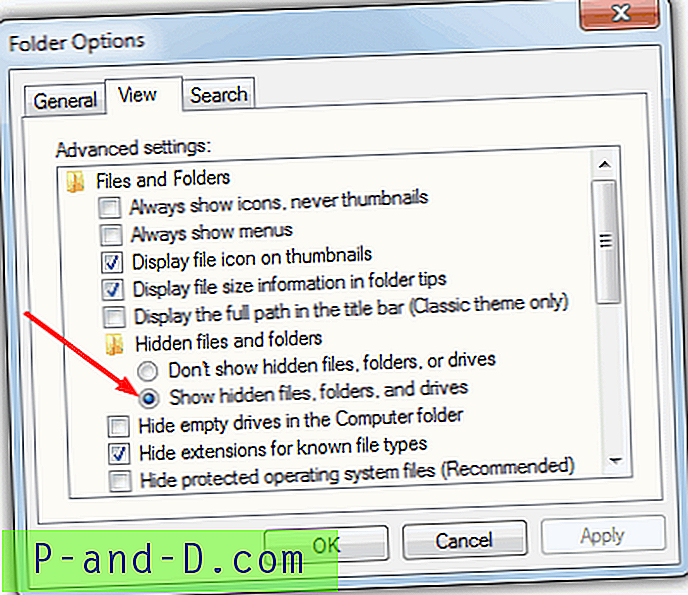
Klikk deretter Bruk og naviger til følgende mappe (Erstatt brukernavnet med navnet på brukerkontoen din):
C: \ Brukere \ brukernavn \ AppData \ Roaming \ Microsoft \ Windows \ Startmeny \ Programmer \
Underveis kan du sjekke mappene Microsoft, Windows, Start Menu, Programs og til slutt Tilbehør for å se om ikonene er falmet, noe som indikerer at de er skjult. Eller høyreklikk på dem og velg Egenskaper.
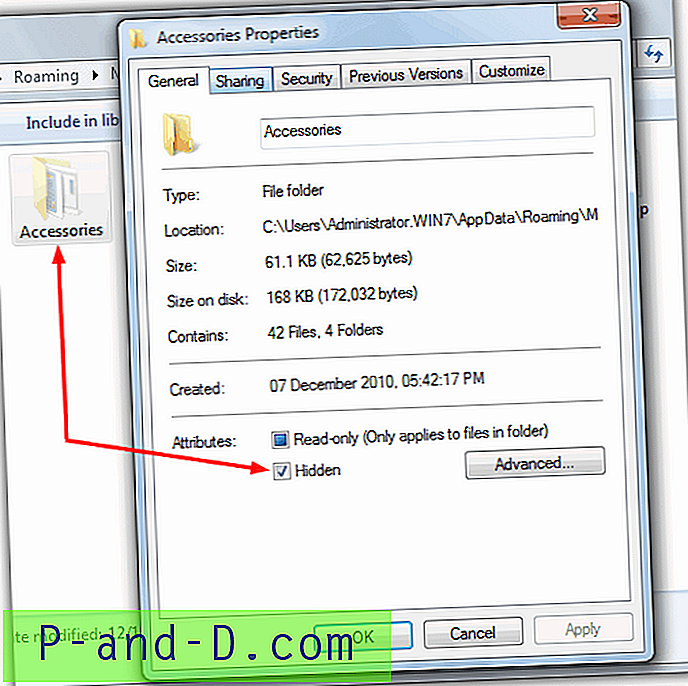
Hvis noen mapper har en hake i den skjulte boksen, klikk for å fjerne den og klikk deretter Bruk. Hvis dette var problemet ditt, vil de komme tilbake når mappene er blitt skjult. Det er også verdt å sjekke følgende mappe for det samme problemet, fordi det er her standardikonene for alle brukere er lagret:
C: \ ProgramData \ Microsoft \ Windows \ Startmeny \ Programmer \
Sjekk mappen Tilbehør og innholdet inne. Du bør finne 3 eller 4 mapper og rundt 13 ikoner inkludert maling, klistrelapper, Wordpad osv. Hvis de mangler, er det eneste alternativet å erstatte dem fra en annen kilde ...
Kopiere tilbehørsmappen fra en annen kilde
Hvis Tilbehør-mappen og / eller ikonene i ProgramData og muligens AppData \ Roaming mangler helt, er det eneste du kan gjøre å kopiere dem til maskinen din fra et annet system. Å bruke systemfilkontrollen (SFC) vil ikke gjenopprette dem, og trikset med å opprette en annen bruker en konto og kopiere ikonene derfra vil heller ikke. Det vil få tilbake noen av ikonene, men de som er borte fra ProgramData, som er de fleste av dem, vil fortsatt mangle.
For enkelhets skyld har vi zippet opp standardtilbehør-mappene for Windows Vista og 7. Bare last ned de riktige 2 filene for dine o / s, trekk ut arkivet og kopier "mappen Tilbehør" inni, lim den til det angitte stedet.
Last ned :
Tilbehør-mappe for Windows 7 ProgramData
Tilbehør-mappe for Windows Vista ProgramData
Pakk ut, kopier “Tilbehør” og lim inn til:
C: \ ProgramData \ Microsoft \ Windows \ Startmeny \ Programmer \
Last ned :
Tilbehør-mappe for Windows 7-bruker
Tilbehør-mappe for Windows Vista-bruker
Pakk ut, kopier "Tilbehør" og lim inn (Bytt ut brukernavn med navnet på brukerkontoen din):
C: \ Brukere \ brukernavn \ AppData \ Roaming \ Microsoft \ Windows \ Startmeny \ Programmer \
Hvis alt har gått riktig, bør Windows-standardtilbehørssnarveiene være tilbake!